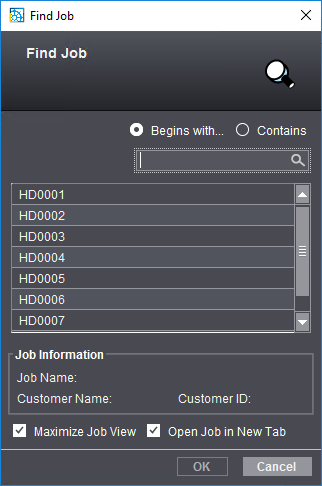
"열 도식" 선택 목록 오른쪽 옆에 검색 기능을 위한 입력란이 있습니다. 여기에 작업명(알파벳, 숫자, 사용 가능한 특수문자)의 임의의 구성요소를 입력할 수 있습니다. 작업 목록에는 이름에 입력된 문자가 포함된 작업만 표시됩니다. 문자 입력은 작업 목록 표시에 직접 영향을 미칩니다. 검색란에서 입력한 문자를 지우면("X"를 클릭하면 모든 입력이 삭제됩니다.) 작업 목록의 이전 내용이 다시 표시됩니다.
다음 폴더가 검색됩니다.
•작업 이름
•작업 번호
•작업 그룹
•고객 이름
•약칭
•고객 번호
•고객 주문 ID
•고객 작업명
검색 기능으로는 현재 작업 목록에 표시되는 작업만 찾을 수 있습니다. 현재 필터 기능을 통해 숨겨진 작업은 찾을 수 없습니다. 필터링되어 표시되지 않거나 휴지통에 있는 작업을 검색하려면 고급 검색 기능을 사용하십시오.
"작업" 보기에서 검색 기능을 계속해서 사용할 수 있습니다. "작업" 보기의 검색 기능을 참조하십시오.
"검색" 컨텍스트 메뉴 명령 또는 단축키 "Ctrl + F"에 의해 특정 작업을 검색할 수 있는 "검색" 대화상자가 열립니다.
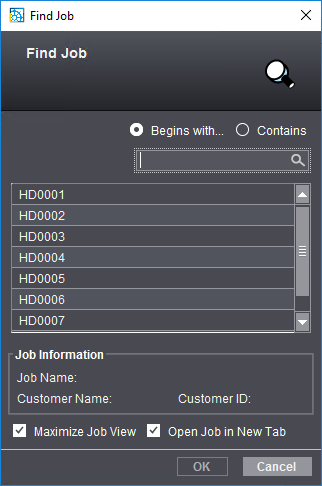
검색 기능에서는 항상 작업 식별을 위한 작업 번호가 사용됩니다. "작업 번호" 필드에 작업 번호의 알려진 구성 요소를 입력할 수 있습니다. 작업 번호가 입력된 구성 요소로 시작하는지 또는 구성 요소가 작업 번호 어딘가에 포함되어 있는지 확인할 수 있습니다.
1.우선 "포함" 옵션을 활성화하는 것을 권장합니다.
2.작업 번호의 구성 요소일 수 있는 문자를 "작업 번호" 필드에 입력하십시오.
3."작업 번호" 입력 필드 아래의 목록에 검색된 작업의 작업 번호가 즉시 표시됩니다.
4.추가 문자를 입력하거나 "다음으로 시작"(작업 번호가 어떻게 시작하는지 아는 경우)으로 전환하여 경우에 따라 선택을 제한할 수 있습니다.
"작업 정보" 영역에 맨 먼저 발견된 작업에 관한 정보가 표시됩니다.
5."작업 정보" 영역에 선택된 작업의 목록 중 하나에 관한 고객 이름, 고객 번호 등의 정보가 표시됩니다.
예를 들어 목록에서 필터링되었거나 휴지통에 있기 때문에 현재 작업 목록에 표시되지 않는 특정 작업을 열려고 할 때 이 검색 기능을 사용할 수도 있습니다.
참고: 이 검색 기능은 휴지통에 있는 작업도 검색합니다. 작업 목록이 필터링되어 있으면 작업을 찾기 위해 작업 목록에 작업이 표시되어야 할 필요는 없습니다. 현재 필터 기준을 충족하지 않는 작업도 찾을 수 있습니다. 작업을 찾는 데에는 작업 번호의 일부만 알려져 있으면 됩니다.
"작업 보기 최대화" 옵션
이 옵션을 활성화하면 선택된 작업을 열 때 "시작" 보기가 최대 너비로 나타납니다.
"새로운 탭에서 작업 열기" 옵션
이 옵션을 활성화하면 검색된 작업이 새 탭에서 열립니다.